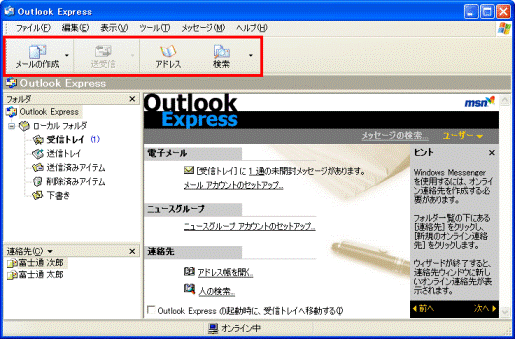Q&Aナンバー【4303-0048】更新日:2006年7月27日
このページをブックマークする(ログイン中のみ利用可)
[Outlook Express 5.0 / 5.5 / 6.0] 「連絡先」や「送受信」ボタンなどが消えてしまったので、表示する方法を教えてください。
| 対象機種 | すべて |
|---|---|
| 対象OS |
|
 質問
質問
「Outlook Express 5.0 / 5.5 / 6.0」で、今まで表示されていた「連絡先」や「送受信」ボタンなどが消えてしまったので、表示する方法を教えてください。
 回答
回答
次の手順で、「連絡先」や「送受信」ボタンを表示することができます。
次から手順を選んで、Outlook Expressを操作します。
次の手順で、「連絡先」を表示します。

次の手順で、「送受信」ボタンなどの「ツールバー」を表示します。

次から手順を選んで、Outlook Expressを操作します。
次の手順で、「連絡先」を表示します。

- 「スタート」ボタン→「すべてのプログラム」→「Outlook Express」の順にクリックして、Outlook Expressを起動します。
- 「表示」メニュー→「レイアウト」の順にクリックします。
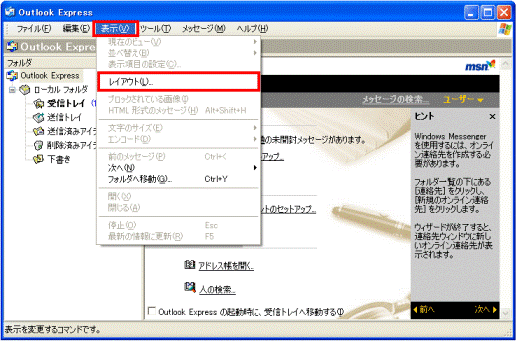
(画面はOutlook Express 6.0の例です) - 「ウィンドウのレイアウトのプロパティ」が表示されます。
「連絡先」をクリックして、チェックマーク( )を付けます。
)を付けます。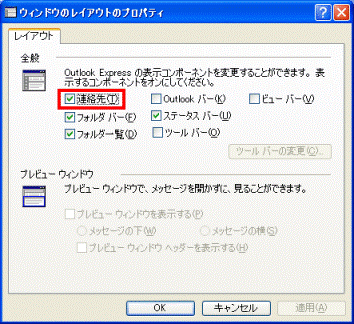
- 「OK」ボタンをクリックして、「ウィンドウのレイアウトのプロパティ」を閉じます。
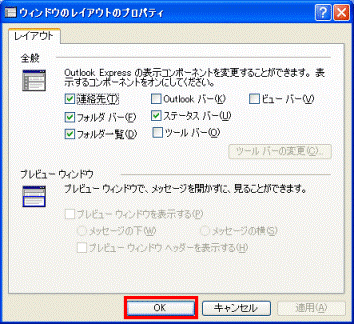
- Outlook Expressに「連絡先」が表示されたことを確認します。
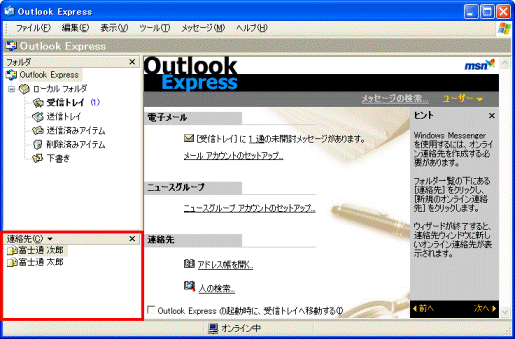
次の手順で、「送受信」ボタンなどの「ツールバー」を表示します。

- 「スタート」ボタン→「すべてのプログラム」→「Outlook Express」の順にクリックして、Outlook Expressを起動します。
- 「表示」メニュー→「レイアウト」の順にクリックします。
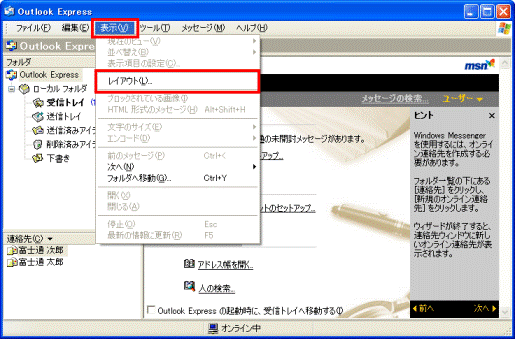
(画面はOutlook Express 6.0の例です) - 「ウィンドウのレイアウトのプロパティ」が表示されます。
「ツールバー」をクリックして、チェックを付けます。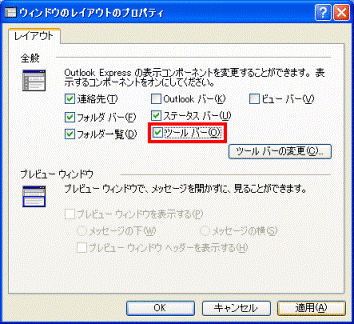
- 「OK」ボタンをクリックして、「ウィンドウのレイアウトのプロパティ」を閉じます。
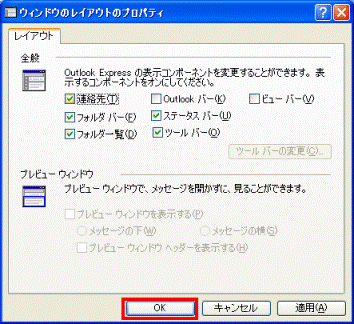
- Outlook Expressに「送受信」ボタンなどの「ツールバー」が表示されることを確認します。